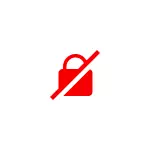
- ERR_CERT_DATE_INVALID
- ERR_CERT_INVALID
- ERR_CERT_COMMON_NAME_INVALID
- ERR_CERT_REVOKED
- ERR_CERT_AUTHORITY_INVALID
- ERR_SSL_PINNED_KEY_NOT_IN_CERT_CHAIN
У гэтай інструкцыі падрабязна пра тое, што рабіць, калі вы сутыкнуліся з тым, што немагчыма ўсталяваць бяспечнае злучэнне ў Яндэкс браўзэра і як гэта выправіць. Аналагічная памылка ў іншым браўзэры: Падключэнне ня абаронена ў Google Chrome.
- Прычыны памылкі ўстаноўкі бяспечнага злучэння ў Яндэкс браўзэра, простыя спосабы выпраўлення
- Дадатковыя метады вырашэння праблемы
- відэа інструкцыя
Прычыны памылкі бяспечнага злучэння ў Яндэкс браўзэра і спосабы іх выправіць
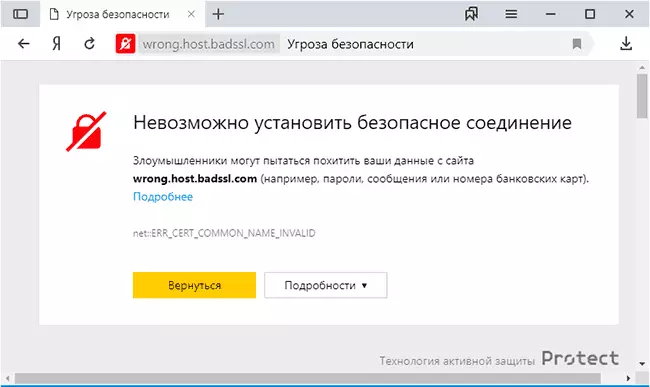
Амаль усе коды памылак, названыя вышэй, і адпаведная інфармацыя аб немагчымасці ўстанавіць бяспечнае злучэнне кажуць пра тое, што пры спробе зашыфраванага падлучэння (HTTPS / SSL) да сайта, які вы адкрываеце ў браўзэры, ім былі выяўленыя праблемы з сертыфікатам шыфравання. А пры наяўнасці такіх праблем ёсць рызыка, што «зламыснікі могуць паспрабаваць выкрасці вашыя дадзеныя», гаворка ідзе пра дадзеныя, якія вы ўводзіце на гэтых сайтах.
У многіх выпадках гэта тлумачыцца проста:
- Калі пра памылку паведамляе толькі нейкі канкрэтны сайт, прычым з розных прыладаў (напрыклад, і на кампутары і на тэлефоне) і ў розных сетках (па Wi-Fi, кабелю, пры мабільным падключэнні), то найбольш верагодна, што памылка сертыфіката паўстала з боку гэтага сайта: вам застаецца толькі дачакацца, калі яе выправяць.
- Калі код памылкі ERR_CERT_DATE_INVALID, а памылка ўзнікае на многіх сайтах, магчыма на вашым кампутары або смартфоне ўстаноўлены няслушныя дата і час або гадзінны пояс: проста выпраўце іх на карэктныя і памылка з вялікай верагоднасцю знікне.
- Пры кодзе памылкі ERR_CERT_AUTHORITY_INVALID і выкарыстанні падлучэння па чужой сеткі (напрыклад, па Wi-Fi у транспарце, у грамадскім месцы) або пры выкарыстанні VPN і проксі, лепей не паказваць праз такія сеткі ніякія сайты, дзе вы ўводзіце нейкія дадзеныя (паролі, паведамленні, нумары карт і падобныя), паколькі згаданае спалучэнне можа казаць аб MITM-нападу і падмену сертыфіката. Калі перад з'яўленнем праблемы вы ўсталёўвалі або наладжвалі нешта, звязанае з VPN, проксі або «паскарэннем Інтэрнэту», лепш выдаліць гэтыя праграмы або пашырэння. Для праверкі, хоць яна і не дае гарантыі, можна перайсці на сайт https://mitm.watch/ - калі ён паведаміць «No MITM» на зялёным фоне - пагроза не выяўлена, інакш - ёсць падстава турбавацца.
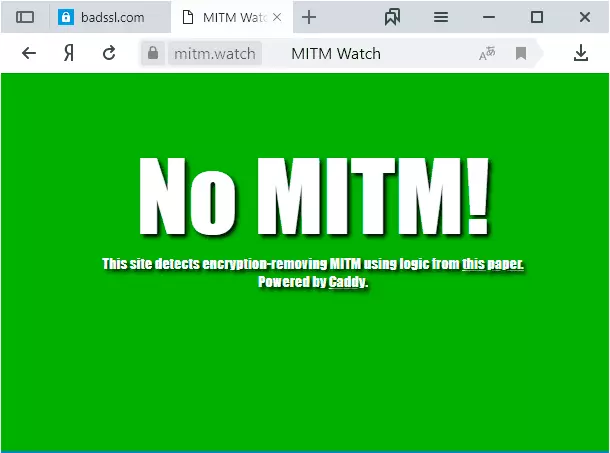
- Праверце, ці ўзнікае памылка ў рэжыме «Інкогніта» у браўзэры (можна адкрыць у меню або, на кампутары - спалучэннем клавіш Ctrl + Shift + N). Калі ў рэжыме інкогніта усё ў парадку, магчыма дапаможа скід налад браўзэра або адключэнне нядаўна устаноўленых дадаткаў (пашырэнняў). Для скіду налад у Яндэкс браўзэры на кампутары зайдзіце ў Меню - Настройкі і ўнізе сістэмных налад націснуць «Скінуць усе налады» (улічвайце, што калі вашыя закладкі ня сінхранізаваныя, а паролі вы не памятаеце, пры скідзе вы іх можаце страціць). Для скіду налад на Android дастаткова выдаліць кэш і дадзеныя ў Налады - Прыкладанні - Яндэкс Браўзэр.
- Калі памылка ўзнікае на тэлефоне па Wi-Fi, але не з'яўляецца пры 3G / 4G падключэнні ці наадварот, то праблема можа крыцца ў наладах роутера або з боку правайдэра (аператара сувязі).
Дадатковыя магчымыя прычыны праблемы і спосабы рашэння
Калі папярэднія пункты не дапамаглі разабрацца з немагчымасцю ўсталяваць бяспечнае злучэнне ў Яндэкс браўзэра, звярніце ўвагу на наступныя моманты (некаторыя з названых крокаў наглядна паказаны ў відэа ніжэй):- Паспрабуйце адключыць ваш антывірус (асабліва ўсе функцыі абароны сеткі) або файрволл. Калі ў браўзары ёсць антывірусныя пашырэння таксама адключыце іх. Праверце, ці захоўваецца праблема. Калі гэта аказалася рашэннем, магчыма, збоі ў абароне трафіку SSL / HTTPS ў вашым ахоўным ПА.
- Паспрабуйце ўручную задаць DNS для Інтэрнэт-падлучэння: націсніце на клавіятуры клавішы Win + R, увядзіце ncpa.cpl і націсніце Enter, адкрыйце ўласцівасці вашага Інтэрнэт-падлучэння (правы клік мышшу па злучэнні - ўласцівасці), выберыце «Пратакол Інтэрнэту версіі 4 TCP / IPv4 »або« IP версіі 4 », націсніце« Уласцівасці », пакажыце адрасы DNS-сервераў 8.8.8.8 і 8.8.4.4, ўжыеце налады, а затым выкарыстоўвайце каманду ipconfig / flushdns ў камандным радку (падрабязней - Як ачысціць кэш DNS) і праверце, ці змянілася паводзіны Яндэкс браўзэра.
- Зайдзіце ў Цэнтр кіравання сеткамі і агульным доступам Windows. У Windows 10 гэта можна зрабіць як у гэтай інструкцыі, а ў Windows 7 і 8.1 праз правы клік па значку злучэння ў вобласці апавяшчэнняў. Злева націсніце «змяніць дадатковыя параметры агульнага доступу», а затым адключыце сеткавае выяўленне і агульны доступ для бягучага профілю сеткі. У раздзеле «Усе сеткі» уключыце 128-бітнае шыфраванне і «Уключыць агульны доступ з парольной абаронай».
- Адключыце проксі-серверы ў Windows, падрабязна пра гэта: Як адключыць проксі-сервер у Windows 10, 8.1 і Windows 7.
- На Android пры выкарыстанні Wi-Fi сеткі таксама можна паспрабаваць ўручную наладзіць DNS ў дадатковых наладах параметраў падлучэння.
- Паспрабуйце выкарыстоўваць спецыяльныя сродкі выдалення шкоднасных праграм (рэкамендую AdwCleaner) і праверыць файл hosts. А лепш за ўсё - выкарыстоўваць 7-й пункт з гэтай інструкцыі ў AdwCleaner.
- У выпадку Windows 10 паспрабуйце скінуць сеткавыя налады.
- Калі праблема адбываецца ў карпаратыўнай сеткі пры доступе да нейкага ўнутранага сайту, паведаміце пра яе сістэмнаму адміністратару.
Чаму немагчыма ўсталяваць бяспечнае злучэнне - відэа інструкцыя
Калі ж ні адзін з варыянтаў не дапамог выправіць «Немагчыма ўсталяваць бяспечнае злучэнне» у Яндэкс браўзэра, апішыце праблему ў каментарах з усімі дэталямі, я паспрабую падказаць рашэнне праблемы.
